エクスプローラーでファイルを探す場合、エクスプローラーの表示のレイアウトでファイルの表示方法を変更することができます。この際、中アイコン以上だとサムネイル画像を表示させることが可能です。ピクチャーフォルダでおなじみのものですね。
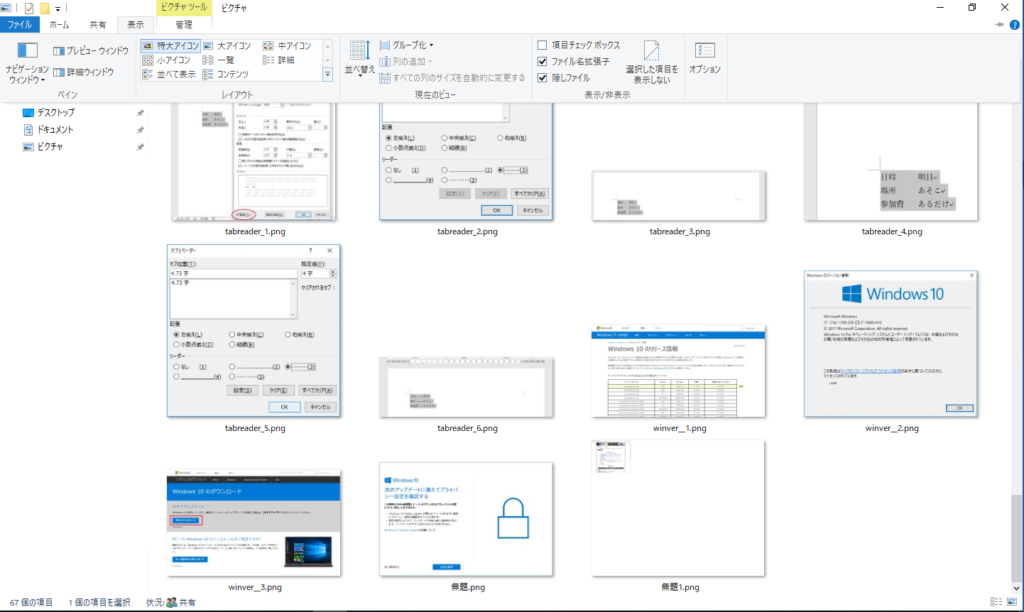
ワードやエクセルのファイルも保存の際に縮小版を保存するにチェックを入れてから保存すればサムネイル表示することが可能です。
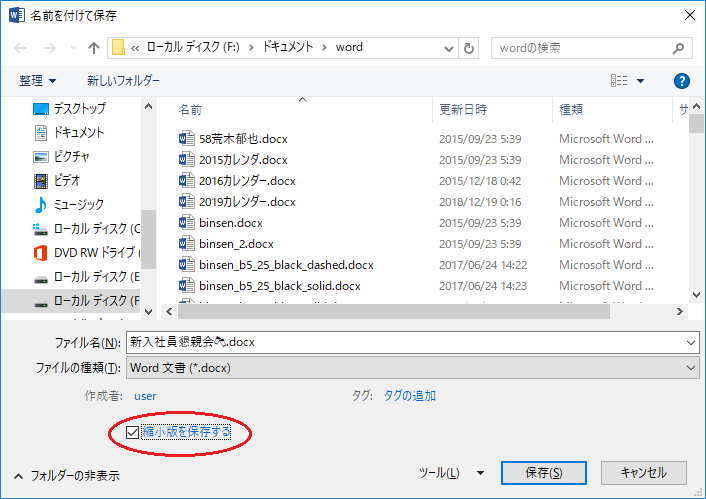
縮小版を保存したファイルは、サムネイル表示されています。いちいちファイルを開かなくてもサムネイルで中身が判別できるので便利です。表示で中アイコン以上にしてください。下図は特大アイコン表示です。
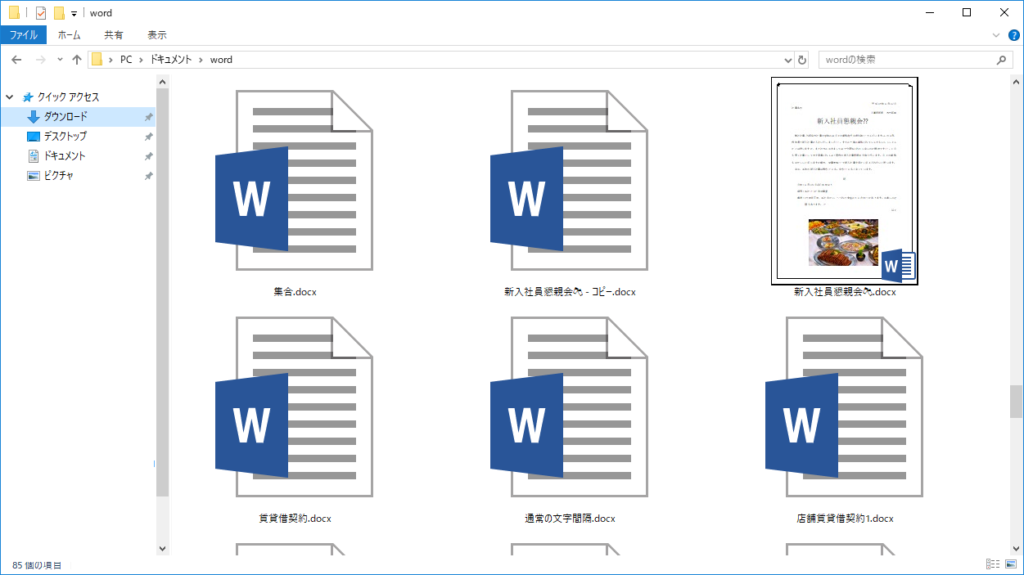
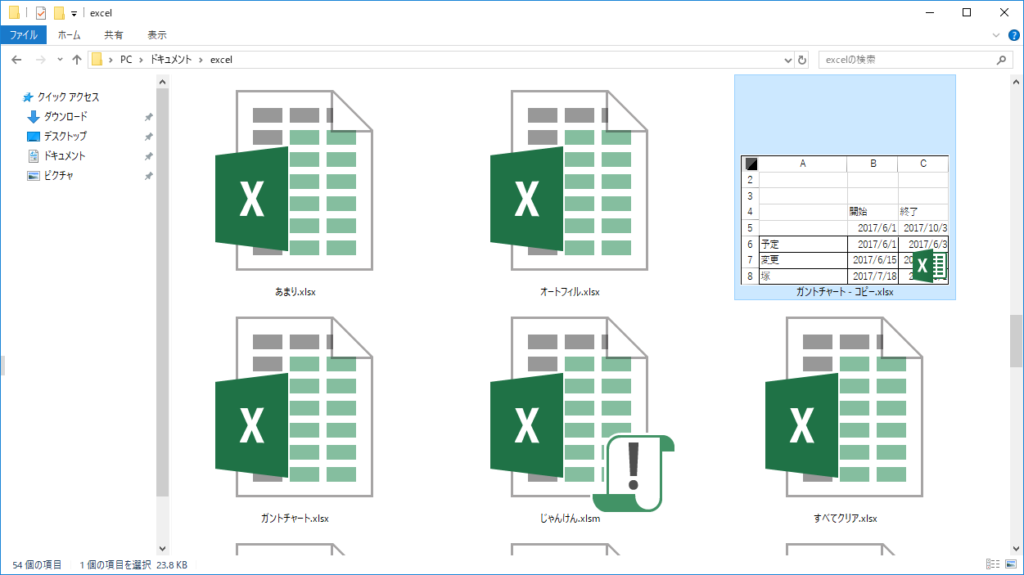
縮小版を保存するにしたのにうまくサムネイル表示されない場合は、フォルダオプションの表示で「常にアイコンを表示し、縮小版は表示しない」のチェックを外してください。
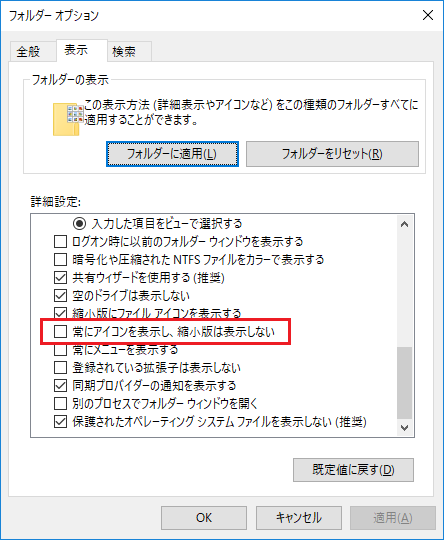
ただし、サムネイルを保存するためにファイルサイズがかなり大きくなってしまいますので注意が必要です。今回の例だと、縮小版を保存する前にコピーしておいたファイルと比べるとファイルサイズは3倍くらいになっています。極端な例ですが、通常の保存よりファイルサイズが大きくなることだけは理解しておいてください。
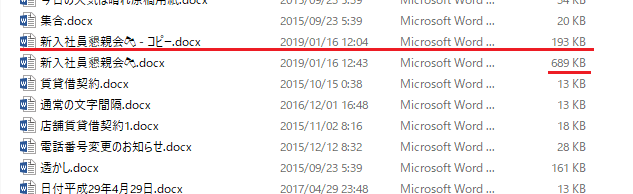
サムネイルを削除したい場合は縮小版を保存するのチェックを外して再保存すればOKです。
「縮小版を保存する(サムネイル表示)」への1件のフィードバック